Vorbereiten und Erfassen von Schablonendruckern
Als ersten Schritt sollten Sie Ihren Druckertreibersatz erstellen. Danach erfassen Sie diese, laden sie auf den MyQ-Server hoch und testen schließlich die Einrichtung.
Bereiten Sie die Vorlagendrucker vor (installieren Sie Druckertreiber, erstellen Sie Systemdrucker und -anschlüsse und verbinden Sie alles, um sicherzustellen, dass Sie über druckbereite Drucker verfügen).
Erfassen Sie die Vorlagendrucker (wählen Sie die Drucker im MyQ Desktop Client aus und laden Sie sie auf den Print Server hoch).
Vorbereiten der Vorlagendrucker
Installieren Sie die Druckertreiber
Der erste Schritt für diese Bereitstellung besteht darin, die Druckertreiber, die Sie installieren möchten, zu sammeln und Drucker zu erstellen, als würden Sie dies auf dem Computer eines Benutzers tun. Beziehen Sie diese Treiber von den Download-Seiten der Hersteller.
Empfehlungen für Druckertreiber:
Verwenden Sie die offiziellen Treiber der Hersteller.
Verwenden Sie vorzugsweise gerätespezifische oder universelle Treiber im herkömmlichen Modus, die auf einem physischen Gerät konfiguriert sind. Universelle Treiber im dynamischen Modus zeigen dem Benutzer möglicherweise Aufforderungen zur Suche nach Geräten im Netzwerk an, und einige Treiber, z. B. der HP Universal Print Driver, lassen möglicherweise kein Drucken in Farbe zu, wenn sie nicht für ein bestimmtes Modell vorkonfiguriert sind.
Versuchen Sie in einer gemischten Flottenumgebung, die für Ihre Zielgeräte veröffentlichten Treiber auszuwählen, um die beste Kompatibilität zu erzielen. Dank der herstellerübergreifenden Druckunterstützung von MyQ können Sie möglicherweise auch über den Treiber eines anderen Herstellers erfolgreich auf einem Gerät drucken, aber Sie können nicht alle Funktionen des Geräts nutzen.
Drucker erstellen und Druckertreiber zuweisen
Fügen Sie Ihre Drucker wie gewohnt hinzu:
Windows: Systemsteuerung/Einstellungen – Geräte & Drucker – Manuell hinzufügen
macOS: Systemeinstellungen – Drucker & Scanner – Option „+“ oder über die CUPS-Konfiguration
Wählen Sie den installierten Treiber in den Druckereinstellungen aus:
Windows: Systemsteuerung/Einstellungen – Geräte & Drucker – einen Drucker öffnen – Druckereigenschaften – Treiber oder im Startmenü – „Druckverwaltung“ suchen und öffnen – Print Server – Drucker
macOS: beim Erstellen des Druckers oder, wenn der Drucker bereits vorhanden ist, über die CUPS-Konfiguration
Weisen Sie dem Drucker einen TCP/IP-Port zu:
Windows: Systemsteuerung/Einstellungen – Geräte & Drucker – einen Drucker öffnen – Druckereigenschaften – Port oder im Startmenü – „Druckverwaltung“ suchen und öffnen – Print Server – Drucker
macOS: während der Drucker-Erstellung oder, wenn der Drucker bereits vorhanden ist, über die CUPS-Konfiguration
Der Name der Warteschlange im LPR-Port kann verwendet werden, um den Druckertreiber automatisch an eine Warteschlange anzuhängen. Wenn in MyQ bereits eine Warteschlange mit dem gleichen Namen vorhanden ist, wird das Profil automatisch dieser zugewiesen. Auf diese Weise können Sie den Treiber ohne weitere Konfiguration sofort bereitstellen oder aktualisieren.
Konfigurieren Sie die gewünschten Funktionen und Einstellungen des Treibers, wie z. B. Finishing und andere voreingestellte Optionen.
Windows: Druckereigenschaften – Erweitert – Standarddruckoptionen
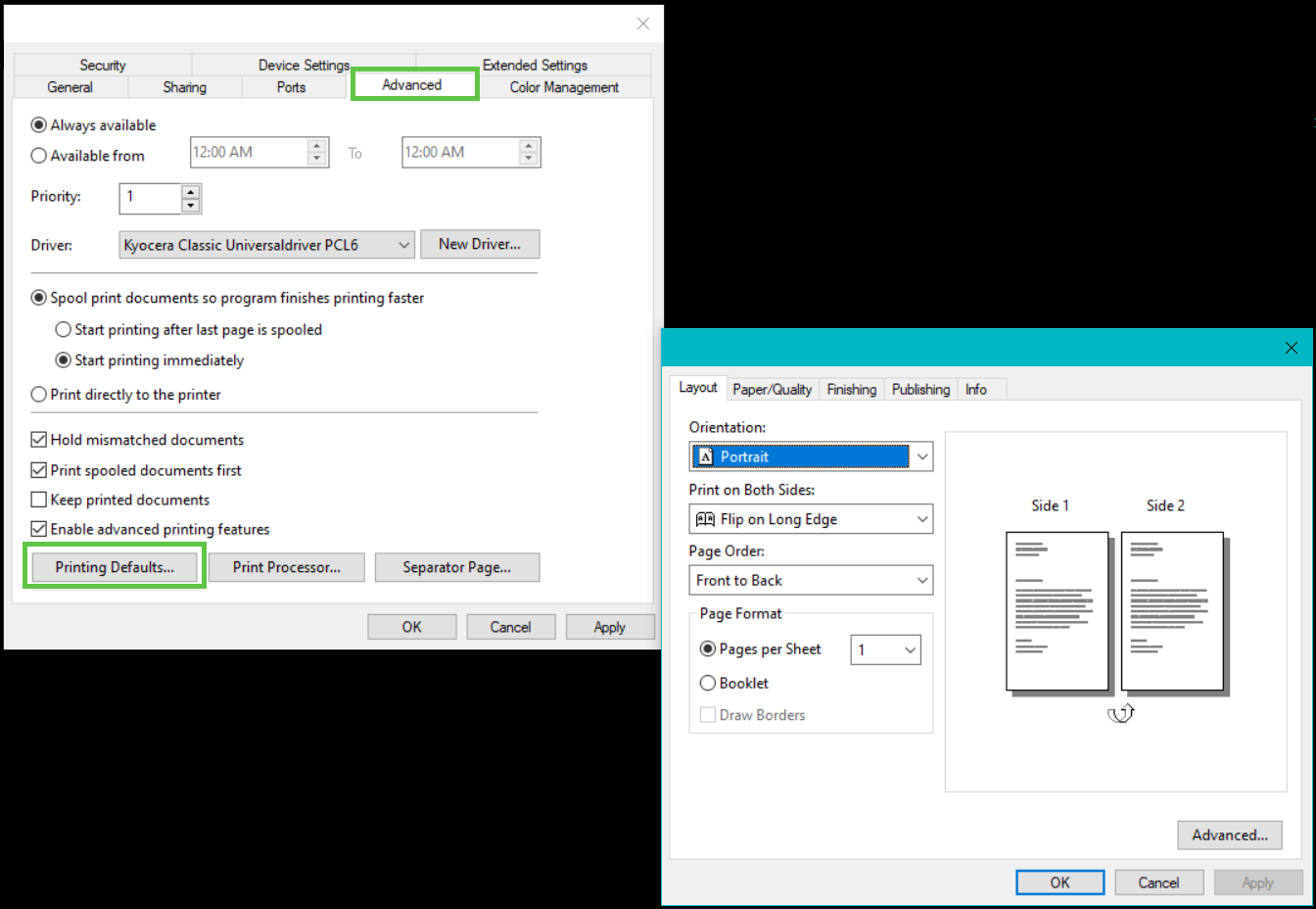
macOS: während der Druckererstellung oder, wenn der Drucker bereits vorhanden ist, über die CUPS-Konfiguration
Testen Sie Ihre Konfiguration, indem Sie direkt auf einem Gerät drucken oder in eine MyQ-Warteschlange drucken und die Auftragseigenschaften in der Weboberfläche überprüfen.
Treiber und Einstellungen erfassen
Führen Sie den MyQ Desktop Client auf dem Vorlagencomputer aus.
Erfahren Deploy MyQ Desktop ClientSie, wie Sie den Desktop Client installieren oder verwaltete Bereitstellungen in Ihrer Organisation starten können.
Melden Sie sich als Benutzer mit
AdministratoroderManage settingsRechten an.Klicken Sie mit der rechten Maustaste auf das Symbol des MyQ Desktop Client in der Taskleiste, um das Kontextmenü zu öffnen, und wählen Sie „Druckertreiber erfassen“. Daraufhin wird ein Dialogfeld mit einer Liste der Drucker geöffnet.
Wählen Sie die Drucker aus, die die Treiber verwenden, die Sie erfassen möchten.
Geben Sie den Namen des Druckertreibersatzes an. Wenn dieser in MyQ noch nicht vorhanden ist, wird ein neues Profil mit diesem Treiber erstellt. Wenn Sie ein vorhandenes Profil angeben, wird der Treiber diesem hinzugefügt.
Nachdem Sie alle erforderlichen Drucker ausgewählt und die Profile angegeben haben, in die sie hochgeladen werden sollen, klicken Sie auf „Hochladen“. Die Treiber werden in ZIP-Dateien komprimiert und auf den MyQ Print Server hochgeladen.
Weitere Informationen zur Verwendung des Capture-Druckertreiber-Tools im MyQ Desktop Client finden Sie hier.
Informationen zu Druckertreibersätzen
Druckertreibersätze „bündeln“ effektiv eine Sammlung von Treibern, die bei der Bereitstellung einer oder mehrerer Warteschlangen installiert werden. In einem Satz können Sie eine Instanz eines Druckertreibers für jedes unterstützte Betriebssystem (Windows x64, Windows ARM, macOS) haben.
Wenn Sie einer Warteschlange ein Druckertreibersatz zuweisen, installiert MDC den entsprechenden Treiber für die Client-Plattform.
Damit dies funktioniert, muss der Druckertreiber auf jedem relevanten Betriebssystem erfasst und jeder Treiber in dasselbe Druckertreibersatz hochgeladen werden.
Geben Sie beim Erfassen des Treibers in MDC einen Druckertreibersatznamen an, der bereits in MyQ vorhanden ist.
Wenn dieser Satz bereits einen Treiber für dieses Betriebssystem enthält, wird er durch den neuen ersetzt.
Wenn der Satz keinen Treiber für dieses Betriebssystem enthält, wird dieser Treiber hinzugefügt.
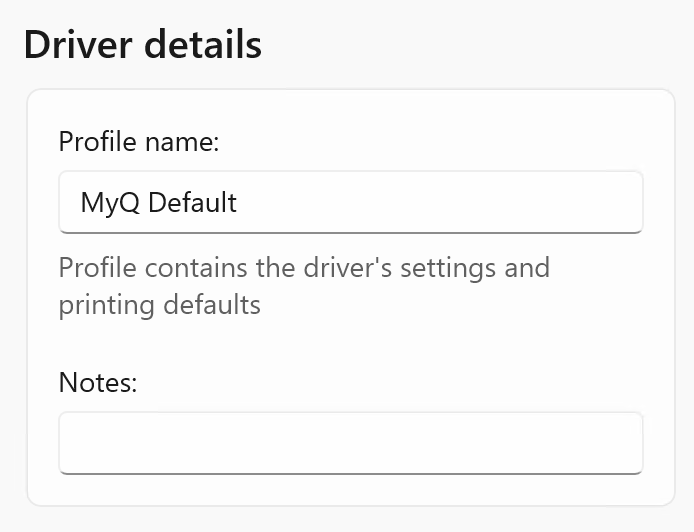
Beispiel: Kyocera-Treiber mit aktivierter Heftfunktion für Windows 64 Bit und macOS
Unter Windows 64 Bit installiert der Administrator einen Kyocera-Treiber, aktiviert das Heften in den Standarddruckeinstellungen des Treibers und weist diesen Treiber dem Drucker „Kyocera Stapling Left“ zu.
Mithilfe des Desktop Client wird der Treiber erfasst und in den MyQ-Treiberspeicher hochgeladen; ein neuer Druckertreibersatz „Kyocera Stapling Left“ wird erstellt.
Nun installiert der Administrator auch unter macOS den bevorzugten Kyocera-Treiber, aktiviert das Heften in den Treibereinstellungen und gibt während der Treibererfassung denselben Profilnamen an, um den Treiber in denselben Treibersatz („Kyocera Stapling Left“) hochzuladen.
Der Administrator ruft die Druckertreibereinstellungen in MyQ auf, wählt in diesem Druckertreibersatz die Warteschlange „Staple_Left“ aus und legt den endgültigen Namen des installierten Druckers in MyQ auf „Left Stapling“ fest.
Benutzer, die MDC unter Windows und macOS ausführen und über die Berechtigung zum Drucken in der Warteschlange „Staple_Left“ verfügen, erhalten den Drucker „Left Stapling“ im Hintergrund installiert; dabei wird der richtige Treiber für ihre Plattform verwendet.
MyQ-Treiberspeicher
Sobald diese Einrichtung abgeschlossen ist, überprüfen Sie, ob die Druckertreiber erfolgreich auf den MyQ Print Server hochgeladen wurden, den Sie im Treiber-Speicher sehen (Einstellungen – Druckertreiber).
.png)